Forza Horizon 5 to jedna z popularnych gier wyścigowych, z której możesz korzystać na platformach Windows, Xbox One i Xbox Series. Wśród jego popularności, kilku użytkowników napotyka problem Forza Horizon 5 utknął na ekranie ładowania związany z instalacją…. Proszę czekać, wiadomość utknęła na ekranie. Z tym problemem zmierzysz się przy próbie uruchomienia gry lub w jej trakcie. Wielu ekspertów twierdzi, że problem wynika z nieobsługiwanego problemu sprzętowego. Jednak dzieje się tak również wtedy, gdy Twój komputer nie spełnia wymagań dotyczących gry. Jeśli również napotykasz ten problem, możesz wykonać kroki rozwiązywania problemów omówione w tym artykule, aby się go pozbyć. Więc czytaj dalej.

Spis treści:
Jak naprawić zablokowanie gry Forza Horizon 5 na ekranie ładowania?
Nie ma konkretnego powodu, który powoduje, że gra Forza Horizon 5 Stuck nie może się wczytywać. Przeanalizowaliśmy jednak kilka raportów online i platform dyskusyjnych i wymieniliśmy możliwe czynniki, które powodują problem na komputerze z systemem Windows 10.
- Wymagania systemowe gry nie są spełnione.
- Jakiś program działający w tle blokuje grę.
- Nie używasz uprawnień administratora do gry, aby funkcjonować w niej.
- Uszkodzona pamięć podręczna Sklepu Windows uniemożliwia otwarcie gry.
- Niewłaściwe ustawienia daty i godziny.
- Gra nie ma wysokiego priorytetu, a Twój komputer ma wysoką wydajność w ustawieniach zasilania.
- Sterowniki graficzne na twoim komputerze nie są kompatybilne.
- Program antywirusowy lub zapora sieciowa na Twoim komputerze uniemożliwia normalne uruchomienie gry.
- Pakiety Microsoft Visual C++ nie są w najnowszej wersji.
Oto kilka skutecznych metod rozwiązywania problemów, które pomogą rozwiązać problem z brakiem ładowania gry Forza Horizon 5 na komputerze z systemem Windows 10.
Metoda 1: Podstawowe metody rozwiązywania problemów
Postępuj zgodnie z podanymi podstawowymi metodami rozwiązywania problemów, aby naprawić błąd.
1A. Sprawdź wymagania systemowe
Kilku użytkowników zgłosiło, że Forza Horizon 5 utknęła na ekranie ładowania Windows 10 pojawia się na twoim komputerze, gdy gra nie spełnia wymagań systemowych. Przed pobraniem dowolnej aplikacji/gry na urządzenie upewnij się, że komputer spełnia minimalne wymagania aplikacji. Aby poznać minimalne wymagania dowolnej aplikacji, musisz sprawdzić jej oficjalną stronę internetową. Musisz sprawdzić trzy aspekty wymagań: karta graficzna, DirectX i wymagania systemowe.
Oto wymagania komputera zgodne z oczekiwaniami gry Forza Horizon 5.
Minimalne wymagania:
-
Procesor: AMD Ryzen 3 1200 lub Intel Core i5 4460.
-
System operacyjny: Windows 10 (64-bitowy) lub nowszy.
-
RAM: 8 GB.
-
Karta graficzna: NVIDIA GTX 970 lub AMD RX 470.
-
DirectX: wersja 12.
-
Miejsce na dysku: 120 GB.
Zalecane wymagania:
-
Procesor: Intel i5 8400 lub AMD Ryzen 5 1500x.
-
System operacyjny: Windows 10 lub nowszy.
-
RAM: 16 GB.
-
Karta graficzna: NVIDIA GTX 1070 lub AMD RX 590.
-
Direct X: Wersja 12.
-
Miejsce na dysku: 110 GB.
Krok I: Sprawdź wymagania systemowe
1. Naciśnij jednocześnie klawisze Windows + I, aby otworzyć Ustawienia systemu Windows.
2. Teraz kliknij Ustawienia systemu.
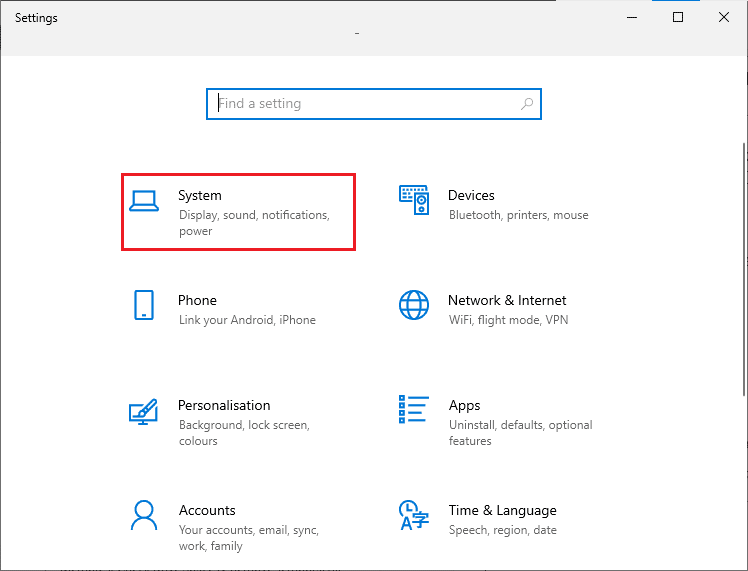
3. Teraz w lewym okienku kliknij Informacje, a następnie możesz sprawdzić Specyfikacje urządzenia, jak pokazano na prawym ekranie.
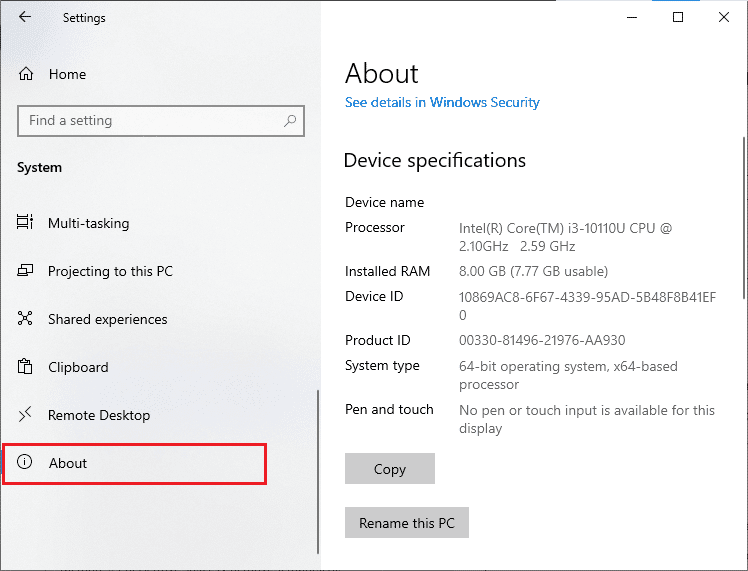
Krok II: Sprawdź wymagania dotyczące karty graficznej
1. Otwórz Ustawienia i kliknij System.

2. Następnie kliknij Wyświetl w lewym okienku, a następnie Zaawansowane ustawienia wyświetlania w prawym okienku, jak pokazano.
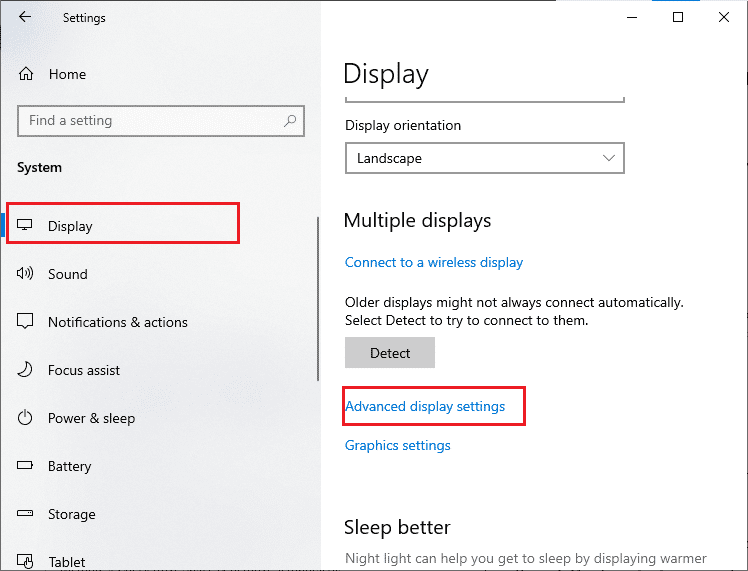
3. Teraz kliknij Właściwości karty graficznej dla wyświetlacza 1, jak pokazano.
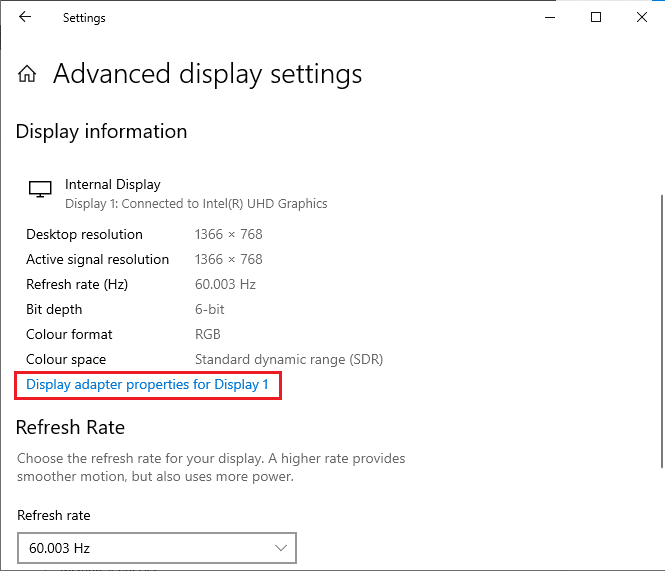
4. Teraz zostaną wyświetlone szczegółowe informacje o karcie graficznej.
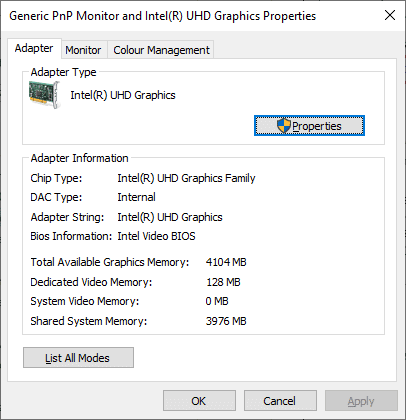
Krok III: Sprawdź wersję DirectX
1. Naciśnij klawisz Windows + R i wpisz dxdiag, a następnie naciśnij enter.
2. Poniższy ekran zostanie wyświetlony na ekranie, gdy system zawiera już DirectX 12.
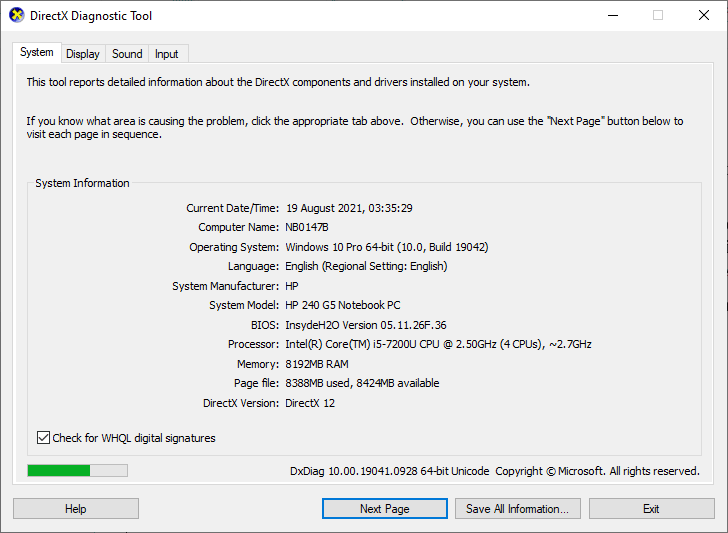
Po sprawdzeniu wszystkich tych wymagań upewnij się, że spełniają one wymagania instalowanej aplikacji.
1B. Zamknij zadania w tle
Kilka procesów działających w tle na komputerze może zakłócać procesy gry Forza Horizon 5. Te programy mogą przyczynić się do problemu z brakiem ładowania gry Forza Horizon 5 Stuck. Postępuj zgodnie z naszym przewodnikiem Jak zakończyć zadanie w systemie Windows 10, aby wyjść ze wszystkich procesów w tle.
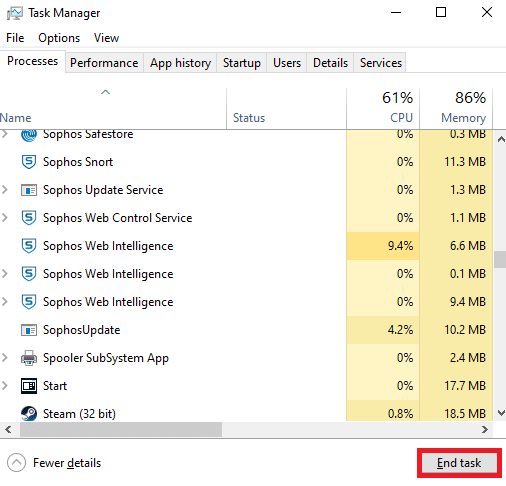
1C. Zaktualizuj sterowniki graficzne
Jeśli powyższe metody nie zadziałały, możliwe, że nie masz zainstalowanych odpowiednich sterowników graficznych na swoim komputerze. Sterowniki ułatwiają interakcję między sprzętem a grą i są ważnymi komponentami. Jeśli sterowniki są uszkodzone lub nieaktualne, może to spowodować, że gra Forza Horizon 5 Stuck nie będzie się ładować. Jeśli nie wiesz, jak zaktualizować sterowniki graficzne, postępuj zgodnie z instrukcjami podanymi w tym przewodniku 4 sposoby aktualizacji sterowników graficznych w systemie Windows 10.
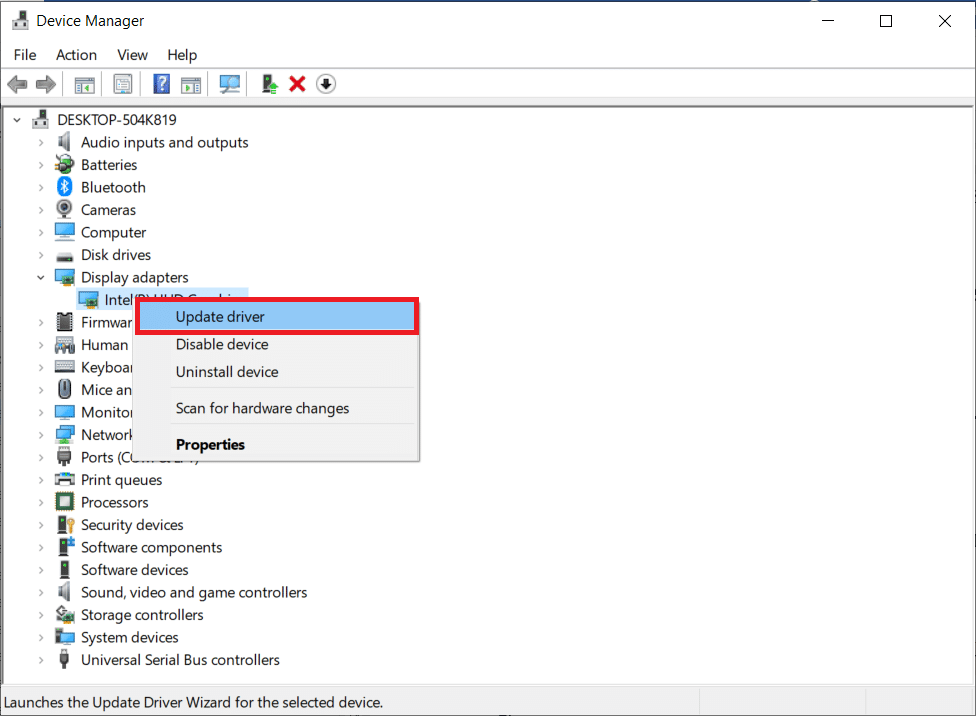
1D. Wycofaj aktualizacje sterowników graficznych
Nie ma sensu ponownie instalować ani aktualizować sterowników, jeśli bieżąca wersja sterowników graficznych nie jest zgodna z twoją grą. Przywrócenie sterowników do poprzedniej wersji to wszystko, co musisz zrobić, a w tym celu postępuj zgodnie z instrukcjami podanymi w tym przewodniku Jak przywrócić sterowniki w systemie Windows 10.
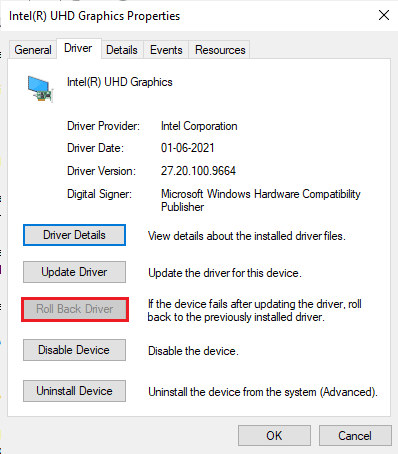
Po wycofaniu sterowników sprawdź, czy możesz naprawić problem z brakiem ładowania gry Forza Horizon 5, czy nie.
1E. Zainstaluj ponownie sterowniki graficzne
Jeśli aktualizacja sterowników karty graficznej nie rozwiązała problemu z zablokowaniem gry Forza Horizon 5 na ekranie ładowania systemu Windows 10, spróbuj ponownie zainstalować sterowniki karty graficznej. Istnieją różne metody ponownej instalacji sterowników graficznych w systemie Windows. Jeśli nie masz doświadczenia w ponownej instalacji sterowników graficznych, przeczytaj ten przewodnik Jak odinstalować i ponownie zainstalować sterowniki w systemie Windows 10 i postępuj zgodnie z podanymi tam instrukcjami.
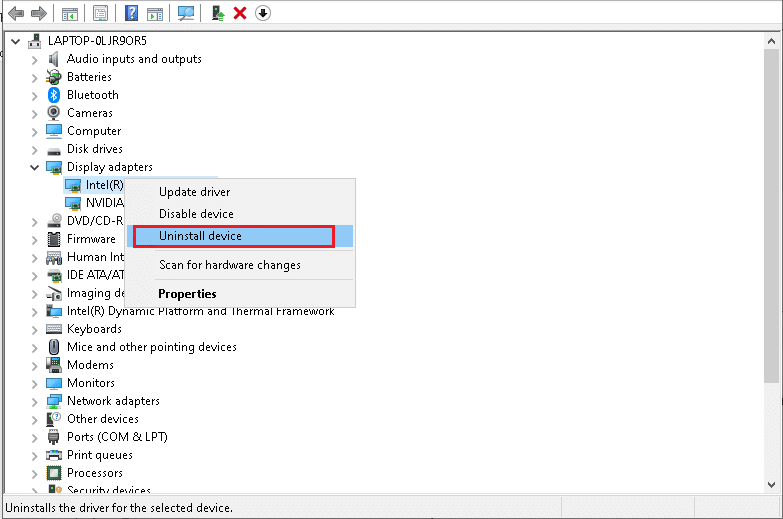
Po ponownej instalacji sterowników graficznych sprawdź, czy problem z brakiem ładowania gry Forza Horizon 5 został rozwiązany.
1F. Zaktualizuj system Windows
Jeśli Twój komputer ma jakieś błędy, może to spowodować problem z zablokowaniem gry Forza Horizon 5 na ekranie ładowania. Możesz to po prostu naprawić, aktualizując system operacyjny. Postępuj zgodnie z instrukcjami podanymi w tym przewodniku Jak pobrać i zainstalować najnowszą aktualizację systemu Windows 10, jeśli dopiero zaczynasz aktualizować komputer z systemem Windows 10.
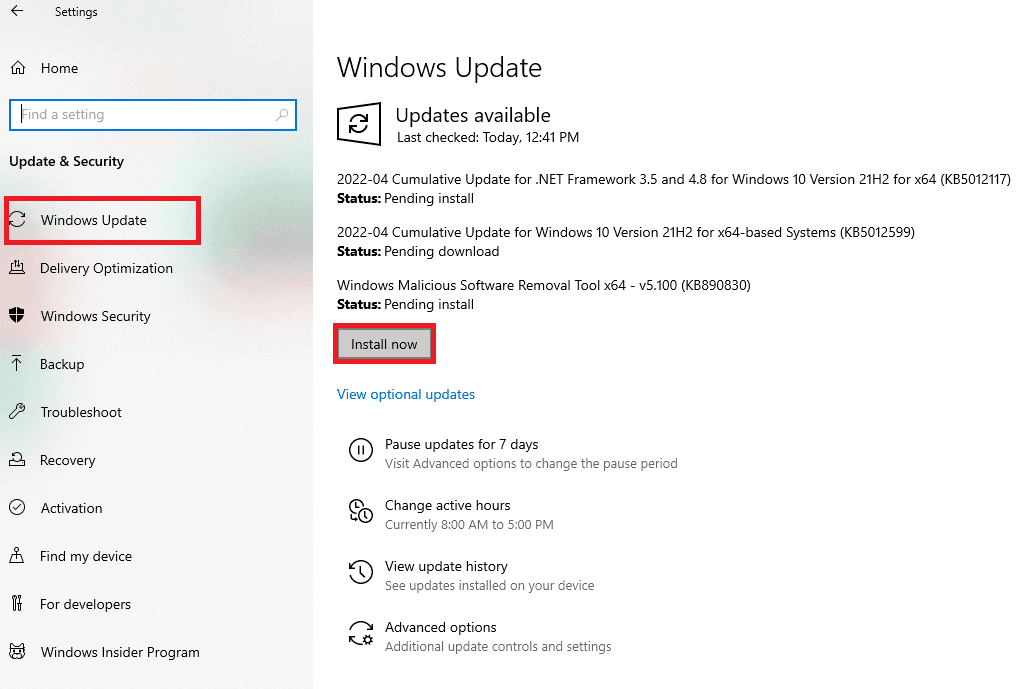
Sprawdź, czy problem z brakiem ładowania gry Forza Horizon (FH5) na PC został rozwiązany po aktualizacji systemu Windows.
1G. Tymczasowo wyłącz program antywirusowy (jeśli dotyczy)
Wszelkim najnowszym aktualizacjom gry może czasami zapobiec pakiet antywirusowy. Oprogramowanie antywirusowe, takie jak Avast i Norton, najprawdopodobniej zapobiegnie najnowszej aktualizacji systemu Windows i zaleca się tymczasowe wyłączenie dowolnego oprogramowania antywirusowego innych firm lub wbudowanego oprogramowania antywirusowego, aby naprawić problem z brakiem ładowania gry Forza Horizon 5. Przeczytaj nasz artykuł na temat tymczasowego wyłączania programu antywirusowego w systemie Windows 10 i postępuj zgodnie z instrukcjami w przewodniku, aby tymczasowo wyłączyć program antywirusowy na komputerze.
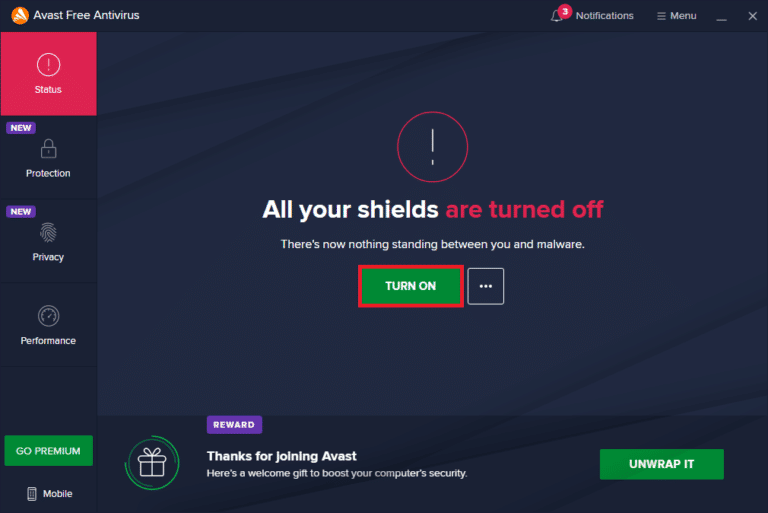
Gdy tylko uda Ci się naprawić, że Forza Horizon 5 Stuck nie ładuje się na komputerze, pamiętaj o ponownym włączeniu programu antywirusowego, ponieważ system bez pakietu bezpieczeństwa zawsze stanowi zagrożenie.
1I. Wyłącz zaporę Windows Defender (niezalecane)
Czasami Windows Defender Firewall na twoim komputerze może uniemożliwiać otwarcie gry z pewnych względów bezpieczeństwa. W takim przypadku gra może się nie załadować z powodu zapory Windows Defender. Jeśli nie wiesz, jak wyłączyć zaporę systemu Windows Defender, zapoznaj się z naszym przewodnikiem Jak wyłączyć zaporę systemu Windows 10 i postępuj zgodnie z podanymi instrukcjami. Możesz postępować zgodnie z tym przewodnikiem Zezwalaj lub Blokuj aplikacje przez Zaporę systemu Windows, aby zezwolić aplikacji.
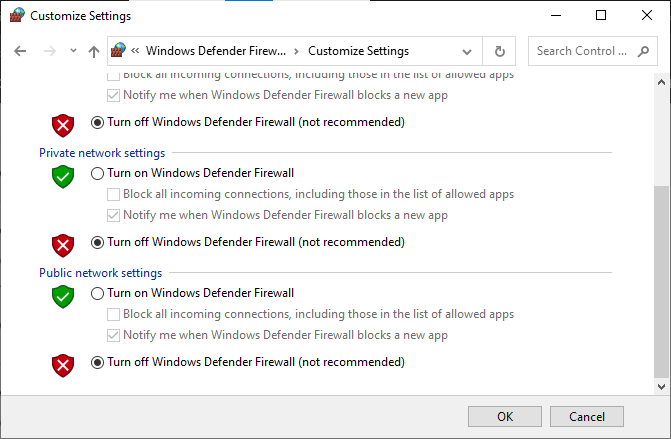
Pamiętaj, aby ponownie włączyć pakiet Firewall po naprawieniu problemu Forza Horizon 5 zablokowanego na ekranie ładowania systemu Windows 10, ponieważ komputer bez zapory jest zagrożeniem.
Metoda 2: Uruchom narzędzie do rozwiązywania problemów z aplikacjami Windows Store
Zestaw uszkodzonych plików systemowych na komputerze może spowodować, że gra Forza Horizon 5 się nie załaduje. W kilku sytuacjach wszystkie te uszkodzone pliki systemowe można naprawić, uruchamiając wbudowane narzędzie do rozwiązywania problemów w systemie Windows 10. Narzędzie do rozwiązywania problemów z aplikacjami Sklepu Windows składa się ze strategii automatycznej naprawy w celu naprawienia niektórych typowych błędów, które naprawiają funkcjonalność problemów ze Sklepem Windows.
Wykonaj poniższe czynności, aby uruchomić narzędzie do rozwiązywania problemów z aplikacjami Windows Store.
1. Przejdź do menu wyszukiwania i wpisz ustawienia Rozwiązywanie problemów, jak pokazano.
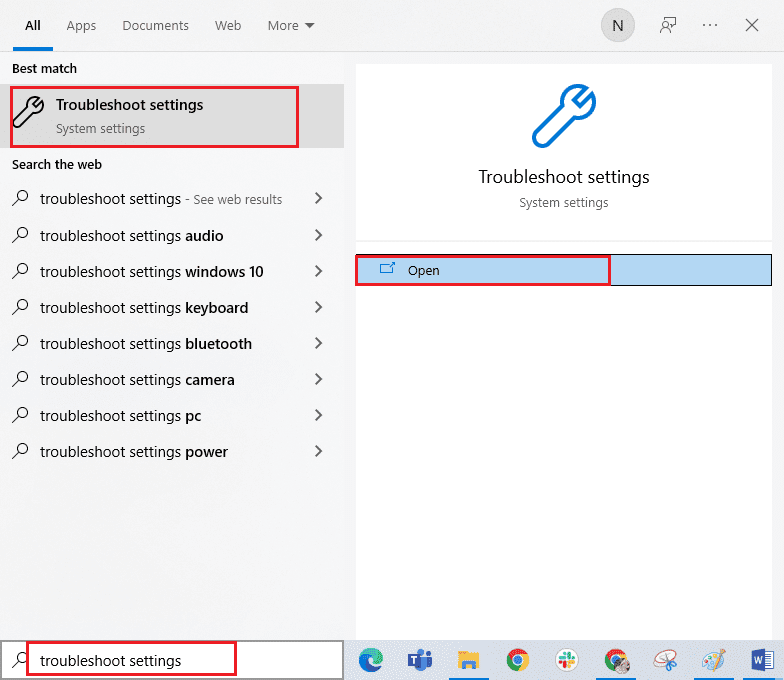
2. Teraz kliknij Aplikacje Windows Store, a następnie Uruchom narzędzie do rozwiązywania problemów, jak pokazano.

3. Jeśli po procesie rozwiązywania problemów zostaną zidentyfikowane jakiekolwiek problemy, kliknij Zastosuj tę poprawkę.
4. Na koniec postępuj zgodnie z instrukcjami podanymi w nadchodzących monitach i uruchom ponownie komputer.
Metoda 3: Usuń pamięć podręczną Sklepu Windows
Z biegiem czasu pliki tymczasowe w sklepie Microsoft Store przyczynią się do problemu z brakiem ładowania gry Forza Horizon 5 Stuck. Zaleca się usunięcie pamięci podręcznej Sklepu Windows zgodnie z poniższymi instrukcjami.
1. Uruchom okno dialogowe Uruchom, naciskając jednocześnie klawisze Windows + R.
2. Teraz wpisz wsreset.exe i naciśnij OK.
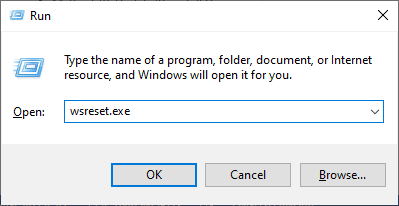
Upewnij się, że naprawiłeś problem z ładowaniem gry Forza Horizon (FH5) na komputerze z systemem Windows 10.
Metoda 4: Ustaw prawidłowe ustawienia daty i godziny
Nieprawidłowe ustawienia daty i godziny na komputerze mogą przyczynić się do zatrzymania gry Forza Horizon 5 na ekranie ładowania na komputerze z systemem Windows. Aby zsynchronizować ustawienia daty, regionu i godziny na komputerze z systemem Windows 10, wykonaj poniższe instrukcje.
1. Naciśnij razem klawisze Windows + I, aby otworzyć Ustawienia systemu Windows.
2. Teraz wybierz ustawienie Czas i język.
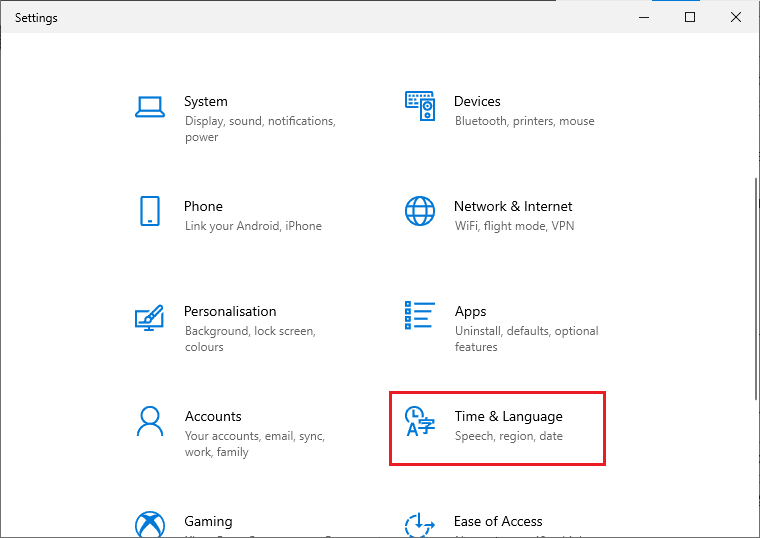
3. Następnie na karcie Data i godzina upewnij się, że dwie wartości Ustaw czas automatycznie i Ustaw strefę czasową automatycznie są włączone.
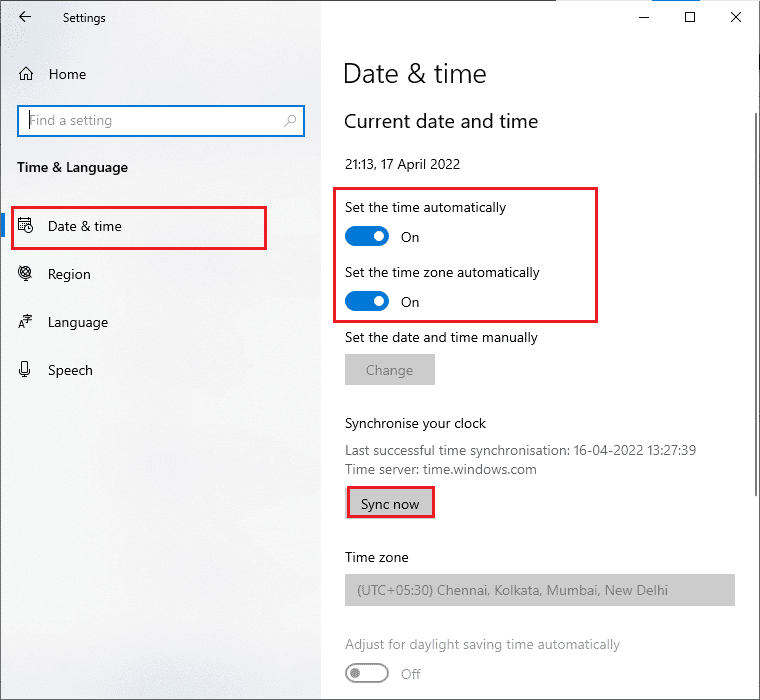
4. Następnie kliknij Synchronizuj teraz, jak podkreślono powyżej. Sprawdź, czy problem z brakiem ładowania gry Forza Horizon 5 został rozwiązany, czy nie.
Metoda 5: Ustaw proces gry na wysoki priorytet
Preferencje aplikacji lub procesu informują komputer o ważności i czy powinny mieć pierwszeństwo przed innymi podczas przydzielania zasobów. Priorytet każdej aplikacji jest domyślnie normalny, z wyjątkiem procesów systemowych. Forza Horizon (FH5) może nie ładować się na twoim komputerze, jeśli nie ma wystarczającej ilości zasobów.
1. Naciśnij klawisze Ctrl + Shift + Esc, aby uruchomić pasek zadań.
2. Teraz wyszukaj proces The Forza Horizon (FH5).
3. Następnie zmień priorytet na Wysoki i sprawdź, czy to działa.
Uwaga: Zmień priorytet z dużą ostrożnością, ponieważ nieostrożna zmiana priorytetu procesu może spowodować, że system będzie bardzo powolny lub niestabilny.
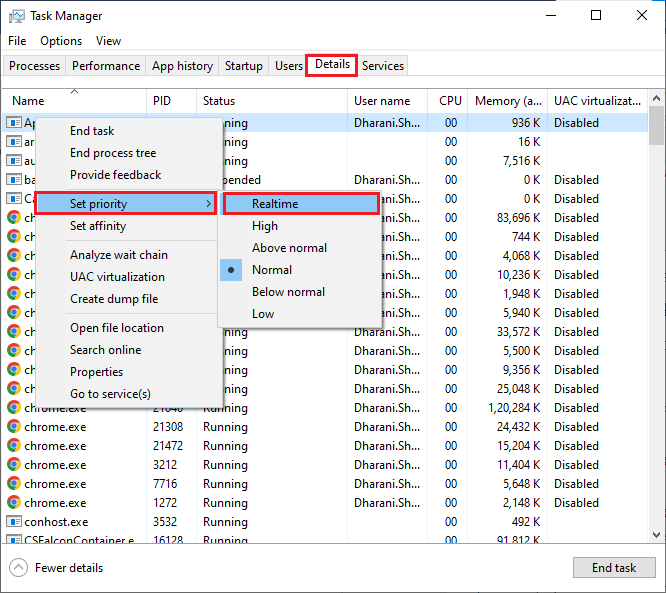
4. Zamknij Menedżera zadań, uruchom ponownie komputer i sprawdź, czy problem z nieładowaniem się gry Forza Horizon (FH5) w systemie Windows 10 został rozwiązany.
Metoda 6: Ustaw wysoką wydajność w opcjach zasilania
Możesz także zoptymalizować swoją grę, ustawiając ustawienia planu zasilania o wysokiej wydajności. Te plany zasilania zostały opracowane w celu zarządzania ustawieniami zasilania w ustawieniach przenośnych. Postępuj zgodnie z poniższymi instrukcjami, aby użyć ustawień planu zasilania o wysokiej wydajności w swoim systemie.
1. Uruchom Ustawienia systemu Windows.
2. Teraz kliknij Ustawienia systemu.
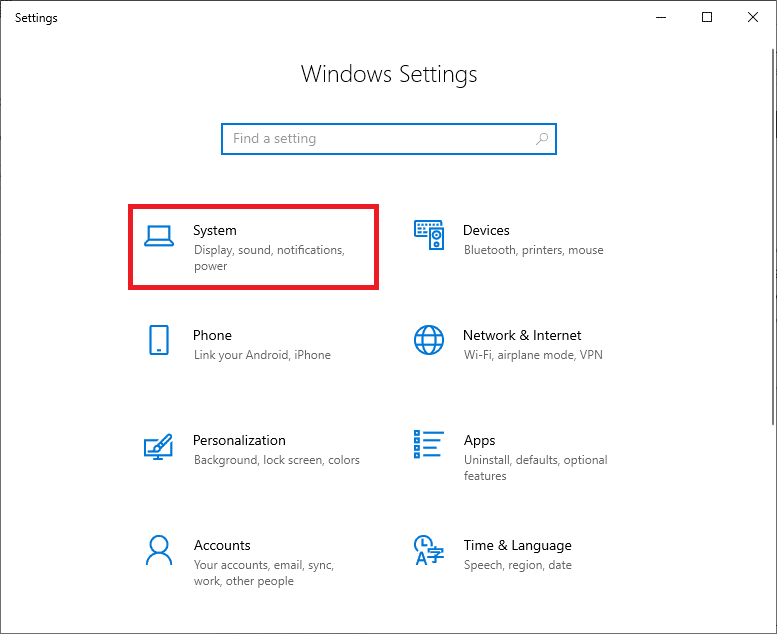
3. Tutaj wybierz opcję Zasilanie i uśpienie i kliknij Dodatkowe ustawienia zasilania w obszarze Ustawienia powiązane.
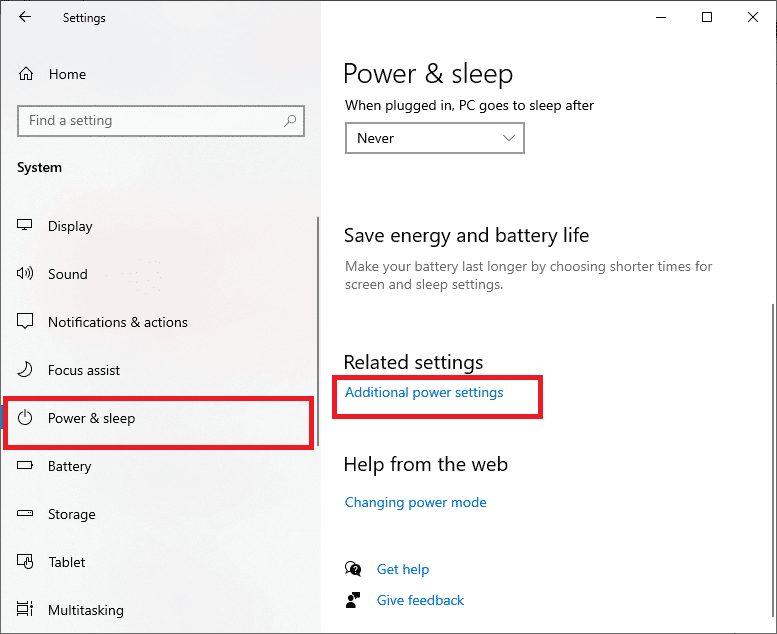
4. Teraz wybierz opcję Wysoka wydajność pod dodatkowymi planami Wysoki, jak pokazano na poniższym obrazku.
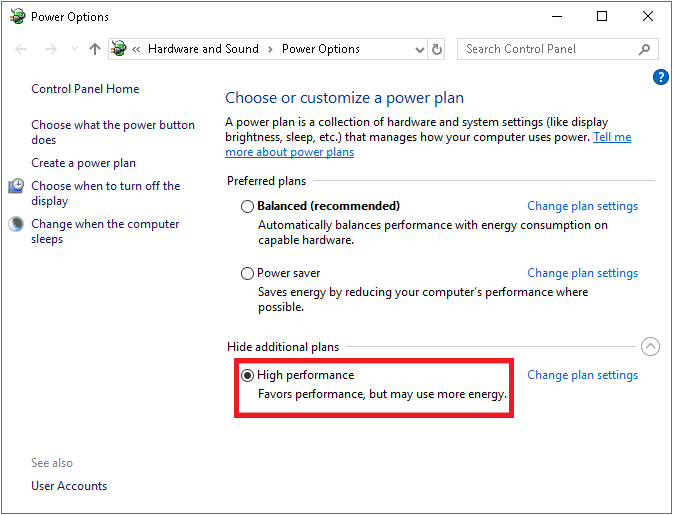
Teraz zoptymalizowałeś swój system, sprawdź, czy naprawiłeś problem z brakiem ładowania gry Forza Horizon 5.
Metoda 7: Zresetuj sklep Microsoft
Wyczyszczenie aplikacji i pamięci podręcznej powiązanej ze sklepem Microsoft Store pomoże rozwiązać problem z brakiem ładowania gry Forza Horizon 5 Stuck. Ten proces usuwa pamięć podręczną Sklepu Windows, dane logowania, ustawienia i preferencje z Twojego komputera. Jednak aplikacje zainstalowane ze sklepu Microsoft Store pozostaną z powrotem na komputerze z systemem Windows 10.
1. Naciśnij klawisz Windows, wpisz Microsoft Store i wybierz opcję Ustawienia aplikacji.
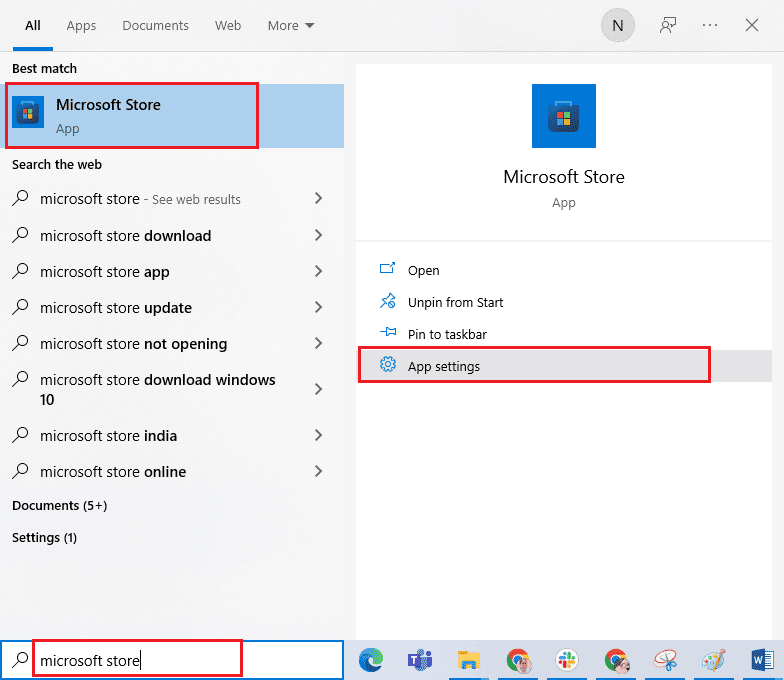
2. Teraz przewiń w dół i kliknij podświetloną opcję Resetuj.
Uwaga: dane Twojej aplikacji zostaną usunięte podczas resetowania sklepu Microsoft Store.

3. Następnie potwierdź monit, klikając Resetuj i uruchom ponownie komputer.
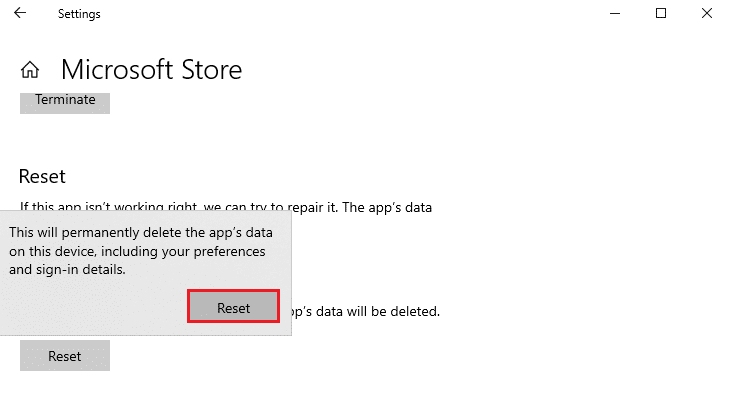
Metoda 8: Ponownie zarejestruj Microsoft Store
Najprawdopodobniej zresetowanie sklepu Microsoft Store naprawi problem Forza Horizon 5 zablokowany na ekranie ładowania, ale jeśli napotkasz to samo, rozważ ponowną rejestrację sklepu Microsoft zgodnie z poniższymi instrukcjami.
1. Naciśnij klawisz Windows i wpisz Windows PowerShell, a następnie kliknij Uruchom jako administrator.
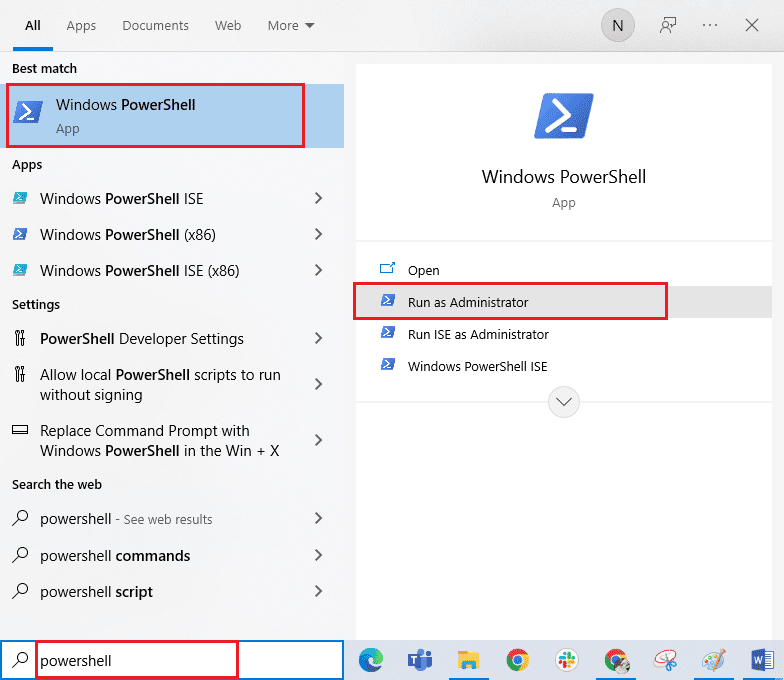
2. Teraz wklej następujące polecenie i naciśnij klawisz Enter, aby ponownie zarejestrować aplikację Microsoft Store.
PowerShell -ExecutionPolicy Unrestricted -Command "& {$manifest = (Get-AppxPackage Microsoft.WindowsStore).InstallLocation + 'AppxManifest.xml' ; Add-AppxPackage -DisableDevelopmentMode -Register $manifest}
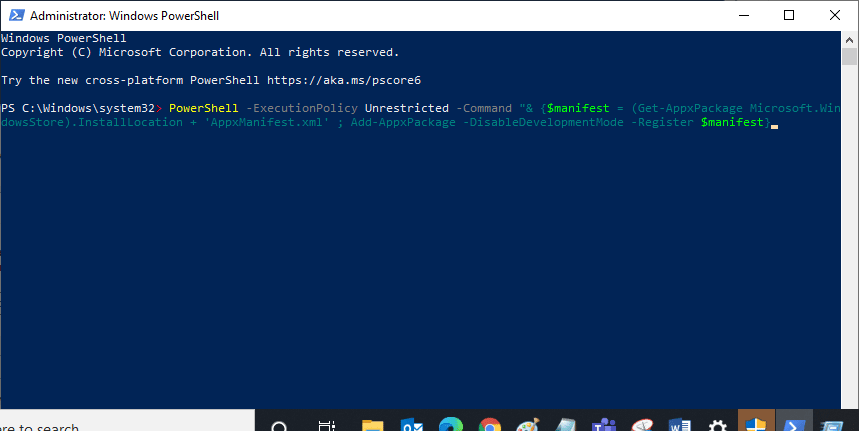
3. Poczekaj, aż polecenie zostanie wykonane, a teraz sprawdź, czy problem został naprawiony, czy nie.
Metoda 9: Napraw pakiet redystrybucyjny Visual C++
Alternatywnie możesz spróbować naprawić pakiety redystrybucyjne Microsoft Visual C ++, aby naprawić problem z zablokowaniem gry Forza Horizon 5 w następujący sposób:
1. Naciśnij klawisz Windows i wpisz Aplikacje i funkcje, a następnie kliknij Otwórz.
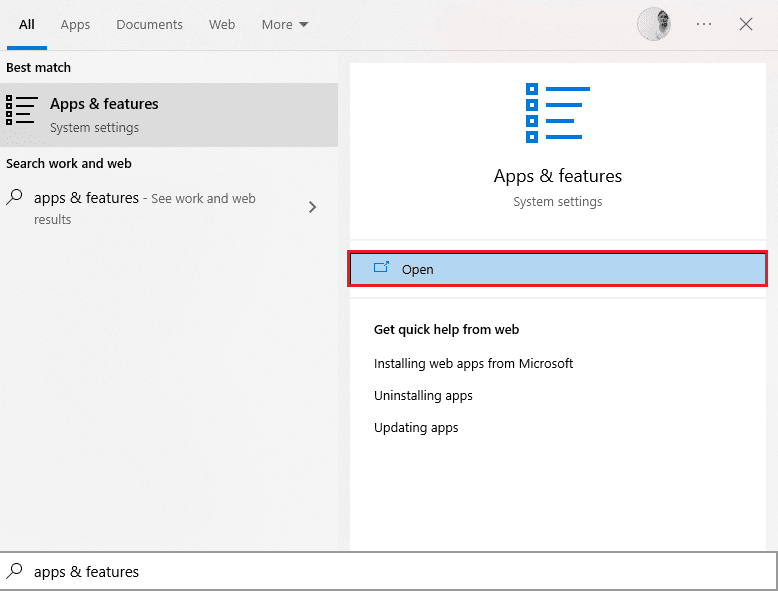
2. Następnie wyszukaj Microsoft Visual C++.
3. Teraz wybierz aplikację i kliknij opcję Modyfikuj, jak pokazano.
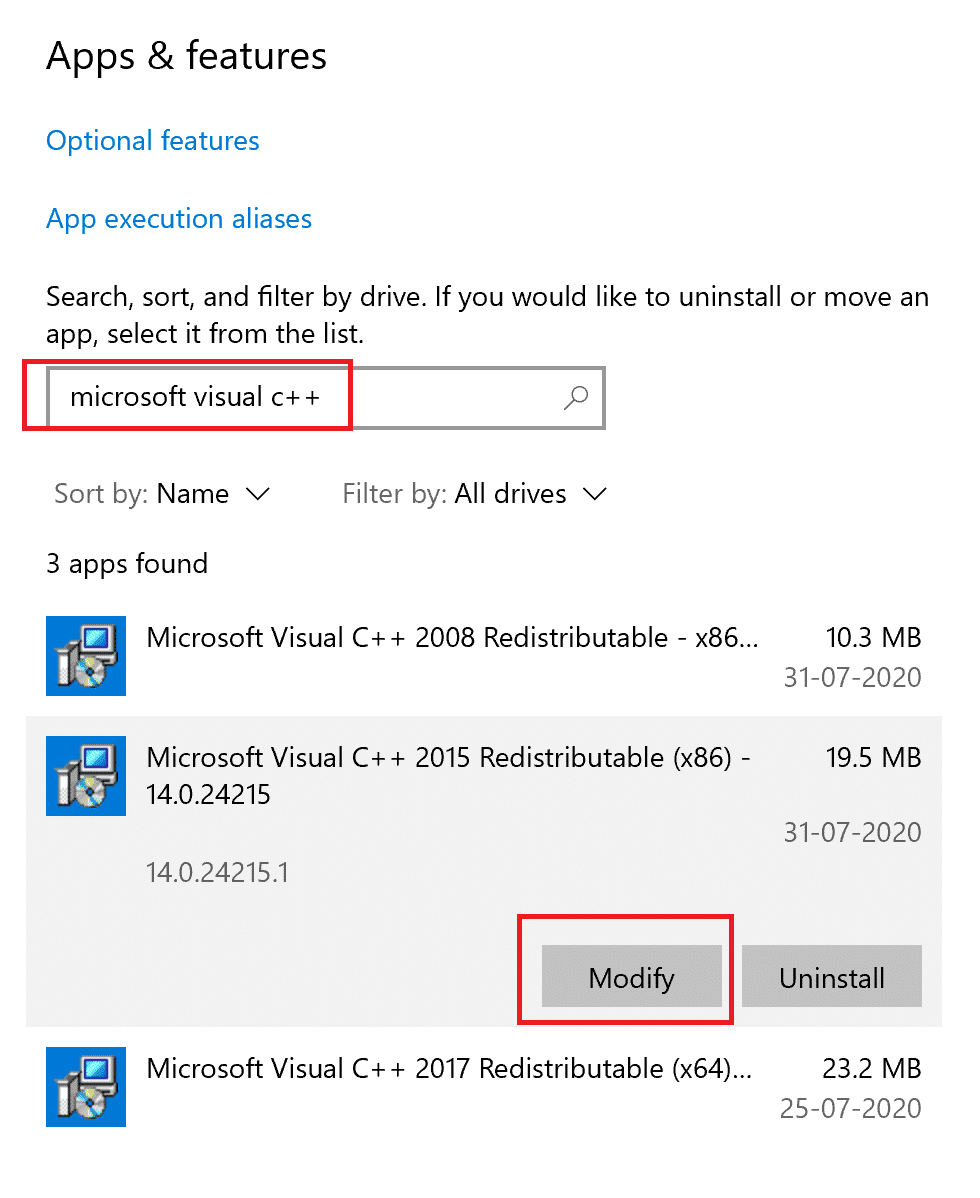
4. Następnie kliknij Tak w oknie dialogowym UAC.
5. W wyskakującym oknie, które się pojawi, kliknij Napraw. Poczekaj na zakończenie procesu.
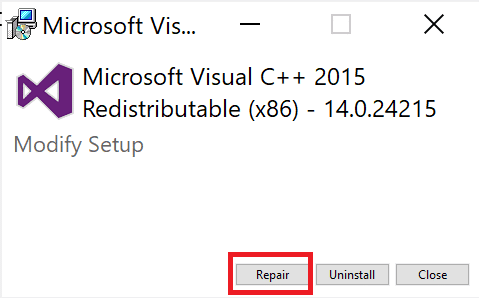
6. Upewnij się, że zrobiłeś to dla wszystkich pakietów redystrybucyjnych Visual C++, powtarzając kroki 3 i 4.
7. Na koniec uruchom ponownie komputer.
Otwórz aplikację, której wcześniej nie byłeś w stanie otworzyć. Jeśli to nie zadziałało, spróbuj ponownie zainstalować pakiet redystrybucyjny C++.
Metoda 10: Ponowna instalacja pakietu redystrybucyjnego Visual C++
Jeśli poprzednia metoda naprawy pakietu Microsoft C++ Visual Redistributable nie naprawiła Forza Horizon 5 zablokowanego na ekranie ładowania, będziesz musiał ponownie zainstalować pakiet redystrybucyjny. Wykonaj podane czynności, aby odinstalować, a następnie zainstalować je ponownie.
1. Uruchom okno Aplikacje i funkcje.
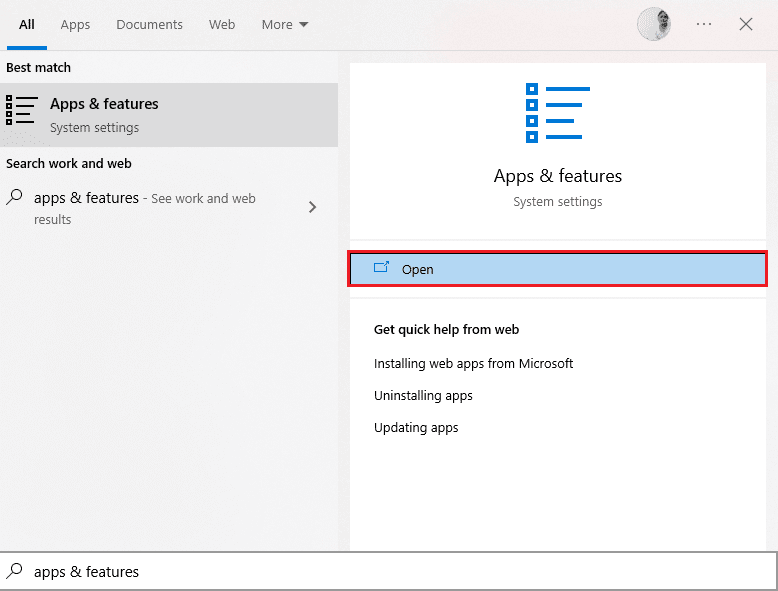
2. Wyszukaj Microsoft Visual C++, a następnie wybierz aplikację i kliknij Odinstaluj.
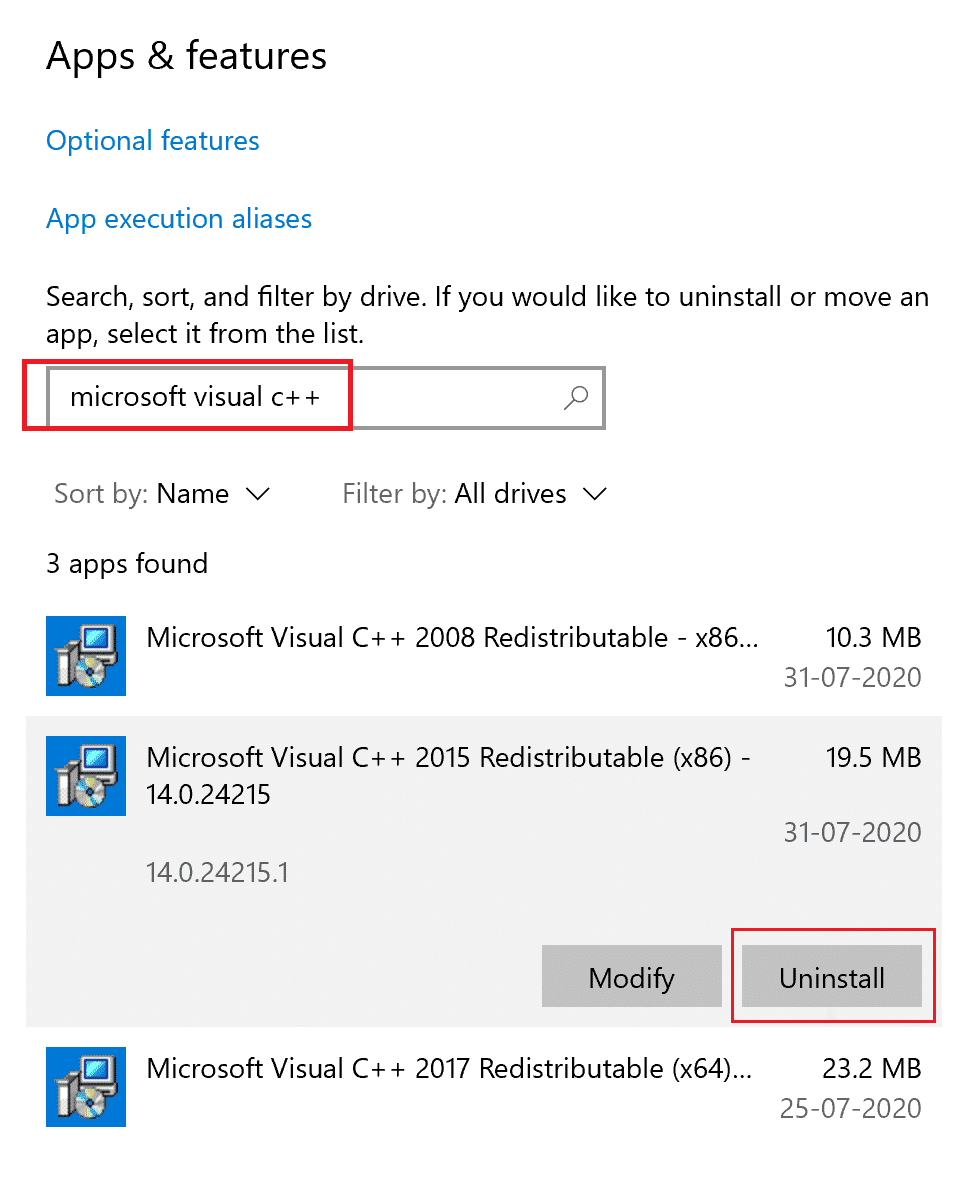
3. Potwierdź monit, ponownie klikając opcję Odinstaluj.
4. Powtórz powyższe kroki, aby odinstalować wszystkie pakiety redystrybucyjne Microsoft Visual C++.
5. Następnie otwórz Wiersz Poleceń jako administrator.
6. Wpisz następujące polecenie i naciśnij klawisz Enter.
Dism.exe /online /Cleanup-Image /StartComponentCleanup
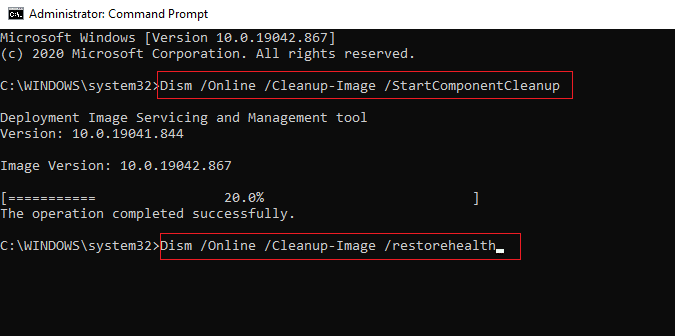
7. Po zakończeniu procesu zrestartuj komputer.
8. Następnie pobierz najnowsze pakiety C++ z oficjalnej strony Redystrybucyjna strona internetowa Microsoft Visual C++.
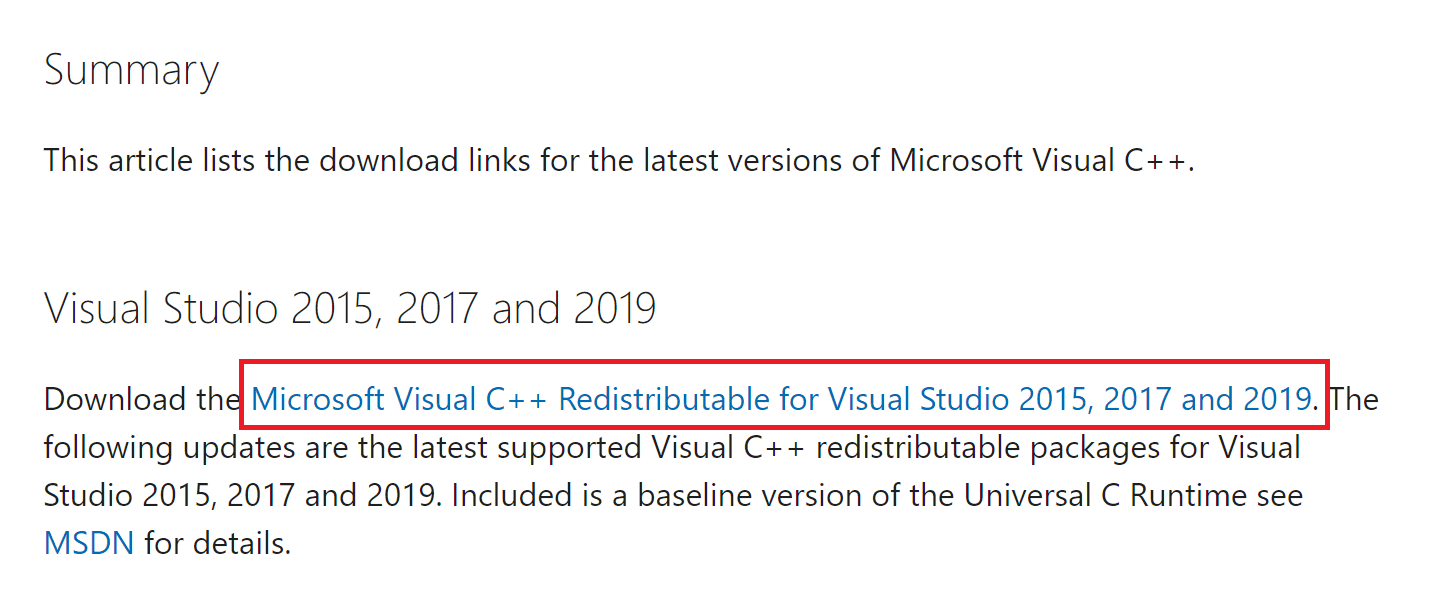
9. Po pobraniu uruchom pobrany plik instalacyjny i zainstaluj pakiety, postępując zgodnie z instrukcjami wyświetlanymi na ekranie.
10. Po zakończeniu instalacji uruchom ponownie komputer.
Jeśli problem będzie się powtarzał, wypróbuj następną alternatywną metodę.
Metoda 11: Zainstaluj ponownie DirectX
Aby cieszyć się płynną obsługą multimediów w grze Forza Horizon (FH5), musisz upewnić się, czy zainstalowany jest program DirectX i czy jest zaktualizowany do najnowszej wersji. DirectX pomaga poprawić wrażenia wizualne, zwłaszcza w grach graficznych i aplikacjach. DirectX 12 jest elastyczny w obsłudze aplikacji graficznych na komputerze z systemem Windows 10. Dzięki temu gra wie, co robić i możesz wykonać poniższe kroki, aby sprawdzić, czy twój system zawiera już DirectX 12.
1. Uruchom okno dialogowe Uruchom i wpisz dxdiag, a następnie naciśnij klawisz Enter.
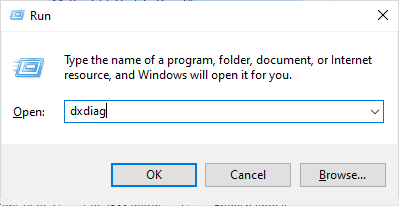
2. Tutaj sprawdź, czy wersja DirectX to DirectX 12, czy nie.
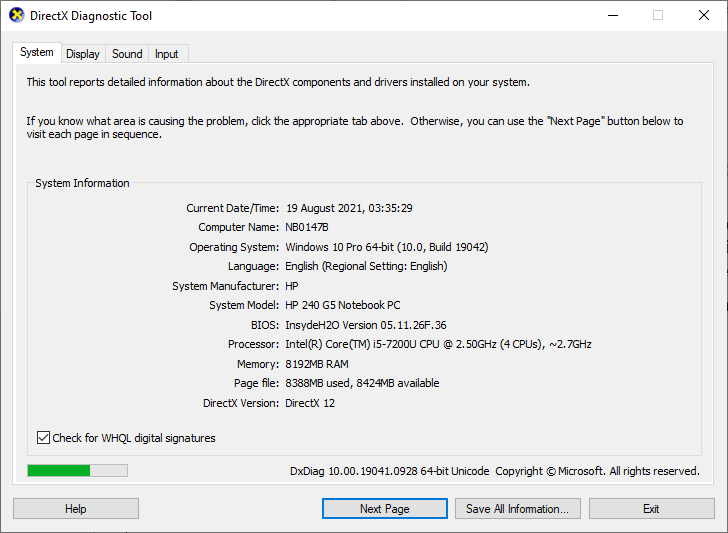
3. Jeśli nie masz DirectX 12 w swoim systemie, pobierz i zainstaluj go z oficjalna strona internetowa postępując zgodnie z instrukcjami wyświetlanymi na ekranie.
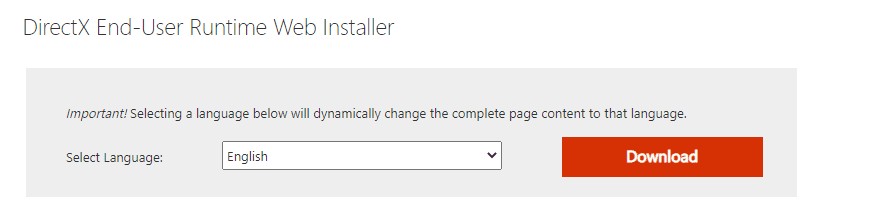
Po zainstalowaniu DirectX sprawdź, czy problem występuje ponownie.
Metoda 12: Zainstaluj ponownie Forza Horizon
Jeśli żadna z metod nie pomogła, spróbuj ponownie zainstalować grę, jeśli to możliwe. Wszystkie ustawienia i konfiguracja konfiguracyjna zostaną odświeżone po ponownym zainstalowaniu, dlatego jest więcej szans, że uda Ci się naprawić problem z Forza Horizon 5, który utknął podczas ładowania komputera.
1. Otwórz Ustawienia systemu Windows.
2. Teraz kliknij Ustawienia aplikacji.

3. Teraz znajdź i kliknij grę Forza Horizon (FH5) i wybierz opcję Odinstaluj.
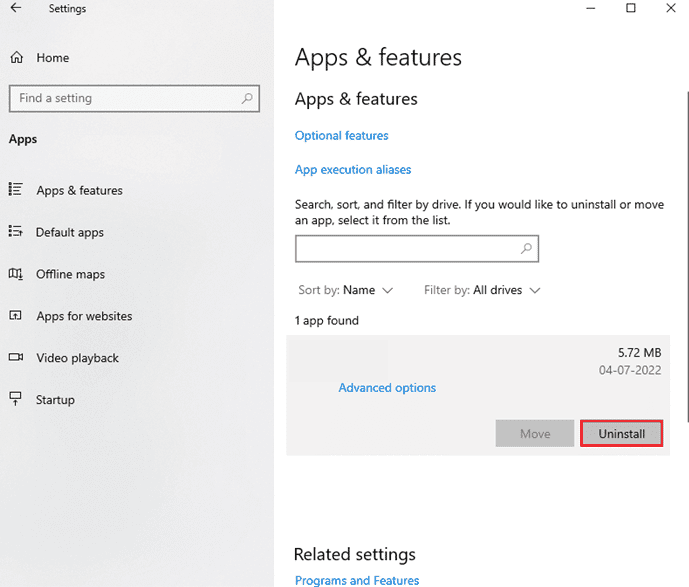
4. Teraz potwierdź monit, jeśli istnieje, i uruchom ponownie komputer po odinstalowaniu gry Forza Horizon (FH5).
5. Następnie ponownie pobierz grę z Sklep Microsoft.
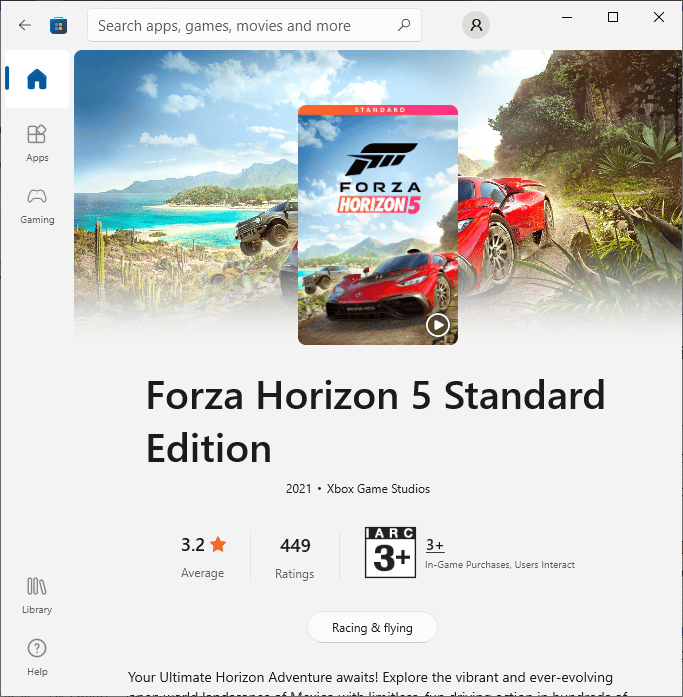
Na koniec ponownie zainstalowałeś grę Forza Horizon na swoim komputerze. To naprawiłoby wszystkie problemy związane z aplikacją.
***
Mamy nadzieję, że ten przewodnik był pomocny i można było naprawić problem Forza Horizon 5, który utknął na ekranie ładowania na komputerze z systemem Windows. Daj nam znać, która metoda zadziałała najlepiej. Ponadto, jeśli masz jakieś pytania/sugestie dotyczące tego artykułu, możesz je umieścić w sekcji komentarzy poniżej.
